火狐浏览器保存网页中的视频封面的方法
时间:2024-04-19 14:44:23作者:极光下载站人气:0
很多小伙伴在使用火狐浏览器的过程中经常会想要将网页中的图片进行下载,但又不知道该如何下载视频封面,其实当我们想要将视频的封面保存到电脑中时,我们只需要点击打开网站网址框前面的“锁”图标,然后在下拉列表中打开安全连接选项,再打开更多信息选项,接着我们在页面信息的弹框中先打开媒体选项,再在媒体页面中找到需要的视频封面,最后点击另存为选项并完成保存设置即可。有的小伙伴可能不清楚具体的操作方法,接下来小编就来和大家分享一下火狐浏览器保存网页中的视频图片的方法。
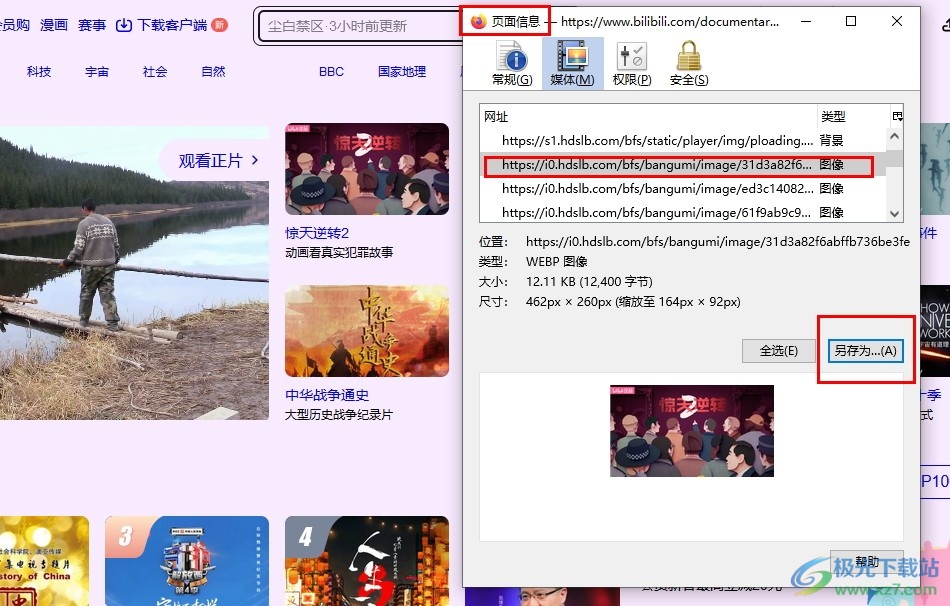
方法步骤
1、第一步,我们在电脑中打开火狐浏览器,然后在搜索栏中搜索自己需要的浏览的网站,进入该网站
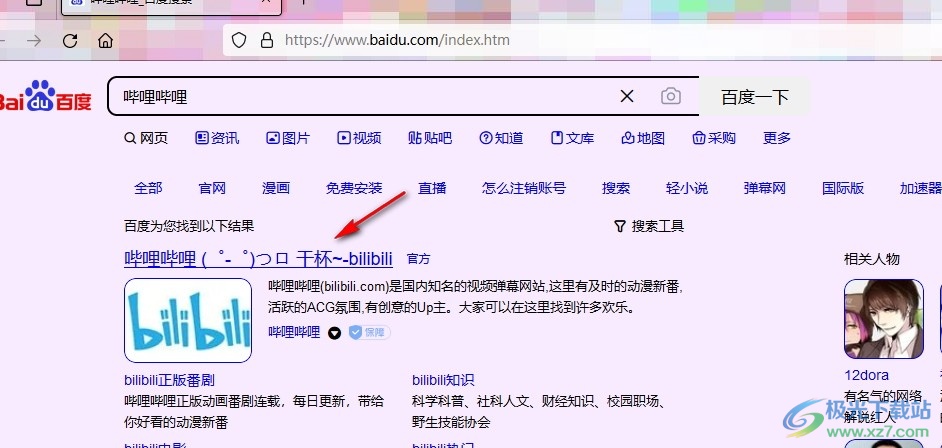
2、第二步,打开网站之后,我们再在网址前面打开“锁”图标,接着在下拉列表中点击“安全连接”选项

3、第三步,打开“安全连接”选项之后,我们再在新页面中点击打开“更多信息”选项,打开该网站的页面信息弹框
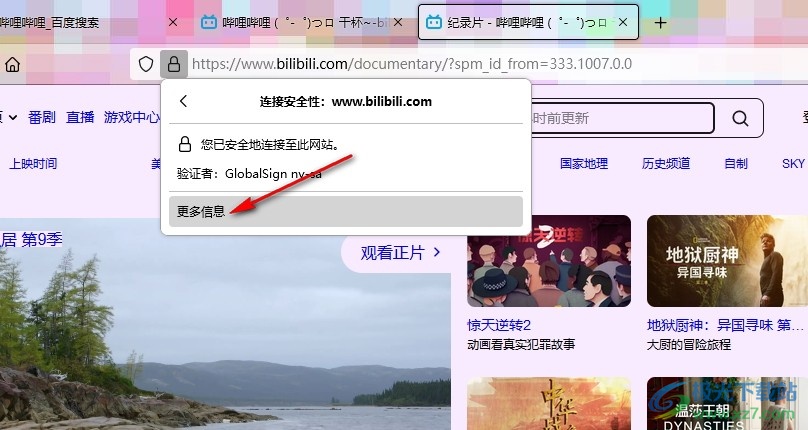
4、第四步,打开页面信息弹框之后,我们在“媒体”页面中找到自己需要的图片,然后点击“另存为”选项
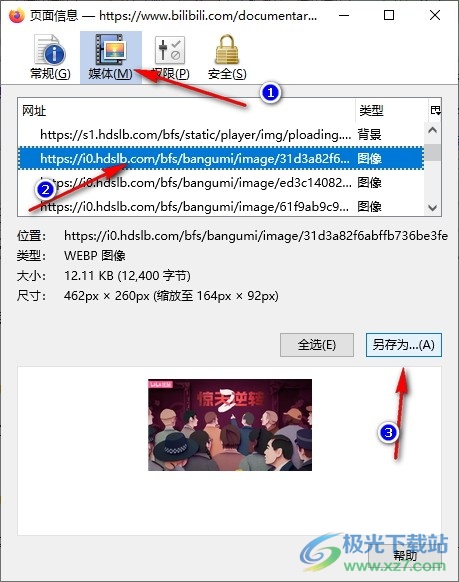
5、第五步,点击“另存为”选项之后,我们在文件夹页面中选择好图片的保存位置,再输入图片名称,最后点击“保存”选项即可

以上就是小编整理总结出的关于火狐浏览器保存网页中的视频图片的方法,我们在火狐浏览器中打开网站的页面信息弹框,然后在媒体页面中找到自己需要的图片,选中该图片,再点击“另存为”选项,最后在文件夹页面中点击“保存”选项即可,感兴趣的小伙伴快去试试吧。

大小:53.00 MB版本:v91.0.2.7905 简体中文版环境:WinAll, WinXP, Win7, Win10
- 进入下载

网友评论